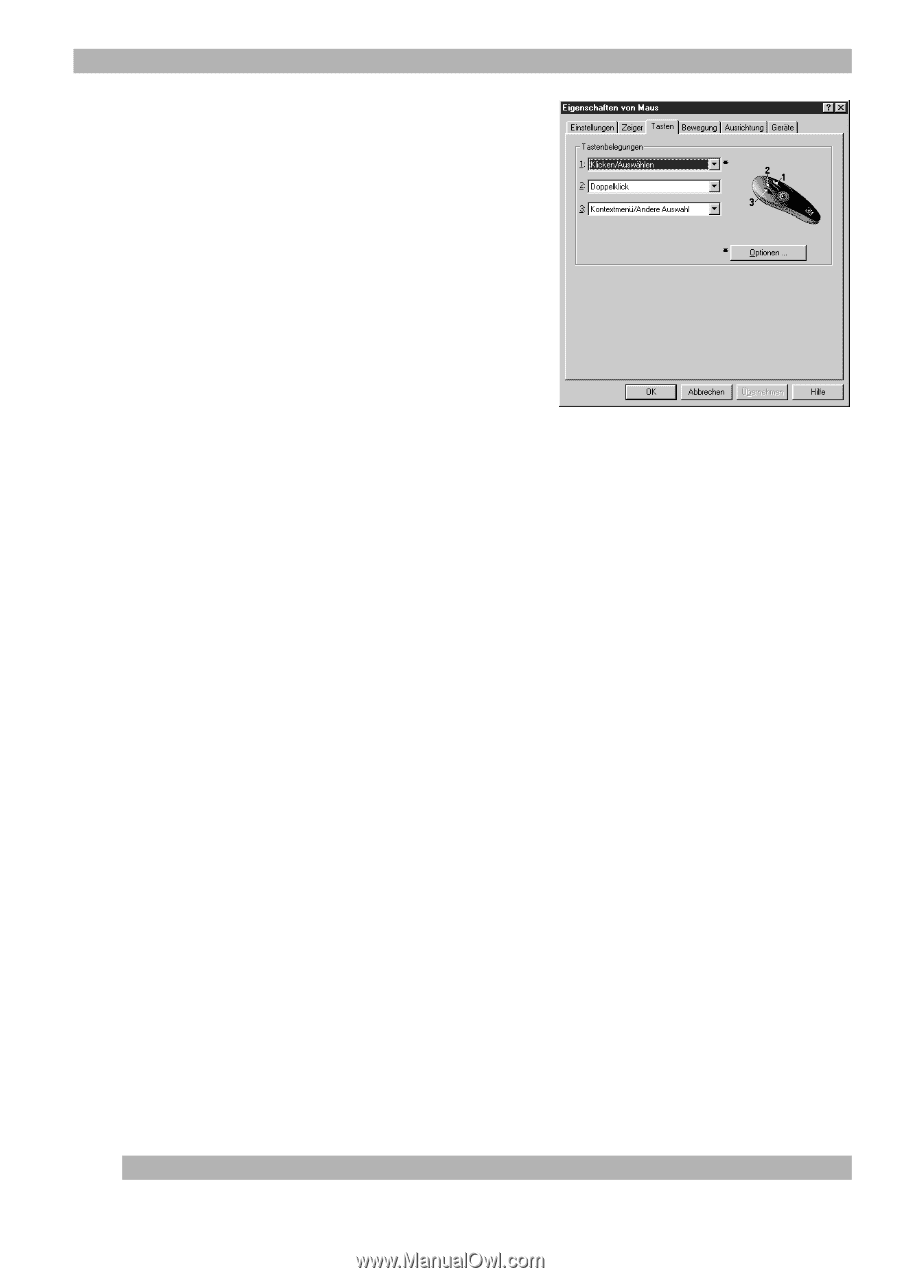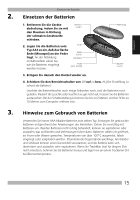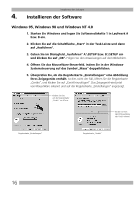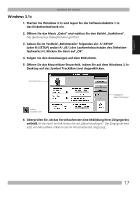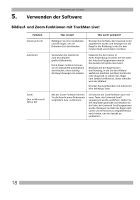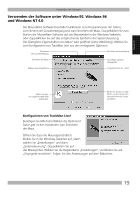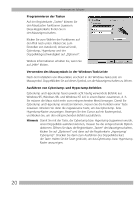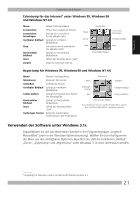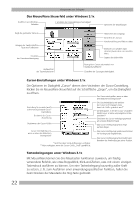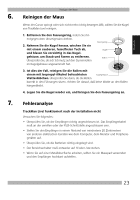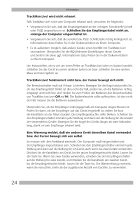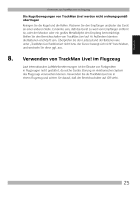Logitech Marble Manual - Page 22
Programmieren der Tasten, Verwenden des Maussymbols in der Windows-Task-Leiste, Ausführen von
 |
UPC - 097855004093
View all Logitech Marble manuals
Add to My Manuals
Save this manual to your list of manuals |
Page 22 highlights
Verwenden der Software Programmieren der Tasten Auf der Registerkarte „Tasten" können Sie den Maustasten Funktionen zuweisen. Diese Registerkarte finden Sie in den Mauseigenschaften. Klicken Sie zum Wählen der Funktionen auf den Pfeil nach unten. Klicken Sie zum Einstellen von AutoScroll, Universal Scroll, CyberJump, HyperJump und der Doppelklickgeschwindigkeit auf „Optionen". Weitere Informationen erhalten Sie, wenn Sie auf „Hilfe" klicken. Verwenden des Maussymbols in der Windows-Task-Leiste Nach der Installation von MouseWare erscheint in der Windows-Task-Leiste ein Maussymbol. Doppelklicken Sie auf dieses Symbol, um die Mauseigenschaften zu öffnen. Ausführen von CyberJump- und HyperJump-Befehlen CyberJump und HyperJump fassen jeweils acht häufig verwendete Befehle aus Windows 95, Windows 98- und Windows NT 4.0 in einem Raster zusammen, d. h. Sie müssen die Maus nicht mehr zum entsprechenden Menü bewegen. Damit Sie CyberJump und HyperJump einsetzen können, müssen Sie die Funktion einer Taste zuweisen. Drücken Sie dann die zugewiesene Taste, um das CyberJump- bzw. HyperJump-Raster anzuzeigen. Bewegen Sie den Cursor auf ein Rastersymbol, und klicken Sie, um den entsprechenden Befehl auszuführen. Hinweis Damit Sie mit der Taste, der CyberJump bzw. HyperJump zugewiesen wurde, einen Doppelklick ausführen können, müssen Sie die entsprechende Option aktivieren. Öffnen Sie dazu die Registerkarte „Tasten" der Mauseigenschaften, klicken Sie auf „Optionen" und dann auf die Registerkarte „Hyperjump/ Cyberjump". Drücken Sie dann zum Ausführen des Doppelklicks kurz die Taste. Halten Sie die Taste gedrückt, um das CyberJump- bzw. HyperJumpRaster anzuzeigen. 20